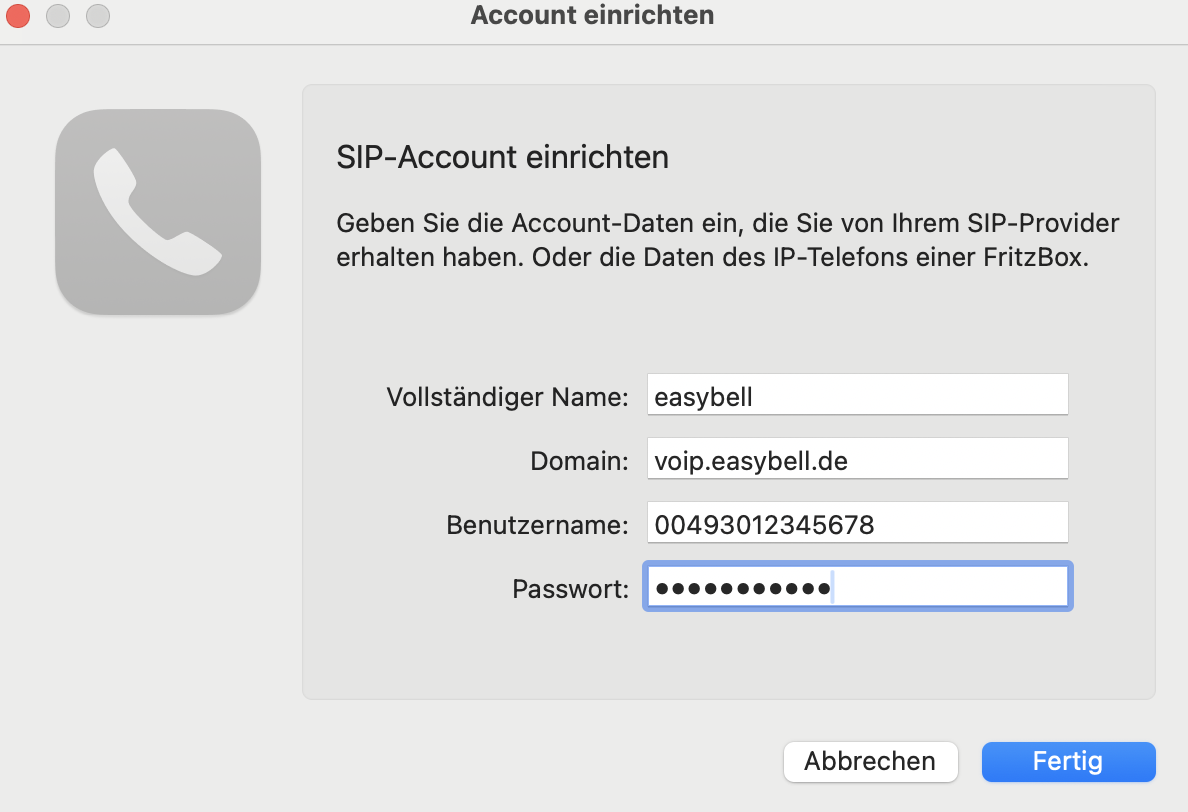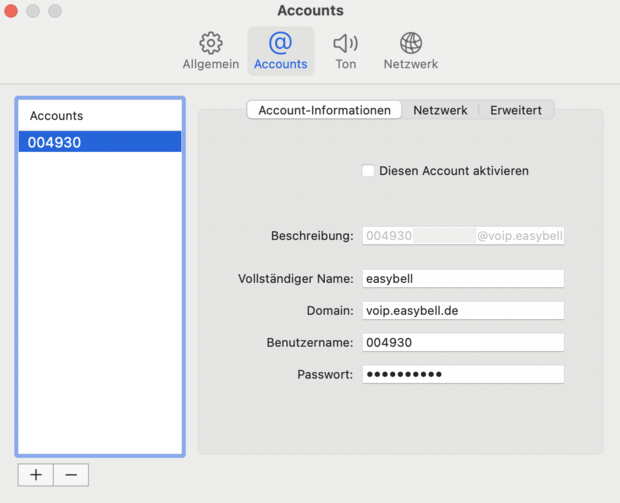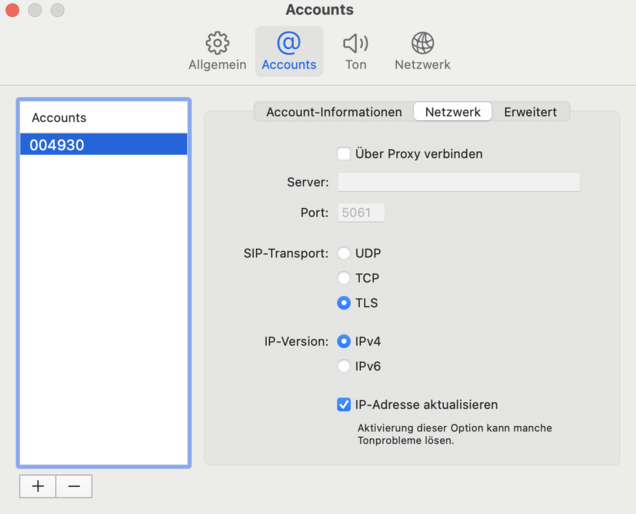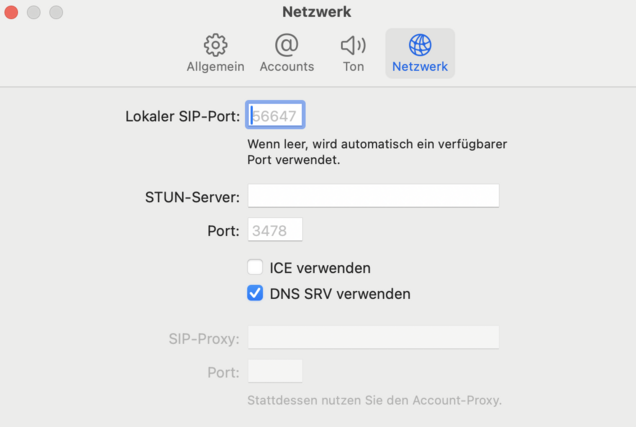Telefon für macOS
Das Softphone Telefon bzw. Telephone können Sie im App Store herunterladen.
SIP-Account einrichten in Telefon für macOS
Starten Sie die App „Telefon“. Bei der ersten Einrichtung öffnet sich das Fenster „Account einrichten“, in dem Sie Easybell SIP-Account-Daten eingeben können.
Bitte tragen Sie die folgenden Informationen ein:
| Vollständiger Name | kann frei vergeben werden (z.B. Easybell) |
| Domain | Der Registrar für Ihr Produkt (voip.easybell.de für einzelne Rufnummern, pbx.easybell.de für die Cloud Telefonanlage) |
| Benutzername | Ihr SIP-Benutzername |
| Passwort | Ihr SIP-Passwort bzw. das Passwort Ihres Cloud-Telefonanlagen- Endgeräts |
Bestätigen Sie Ihre Eingaben anschließend mit „Fertig".
Ihr Account ist nun eingerichtet und kann für die Telefonie genutzt werden.
Optional: DNS-SRV und verschlüsselte Telefonie
Wenn Sie die Vorteile von DNS-SRV (Lastenverteilung) und/oder verschlüsselter Telefonie nutzen möchten, sind noch einige Einstellungen erforderlich.
1. Account deaktivieren
Um Änderungen vornehmen zu können, muss der Account deaktiviert sein.
Klicken Sie dazu oben links auf Einstellungen und anschließend auf Accounts. Ein neues Fenster öffnet sich. Entfernen Sie dort den Haken bei Diesen Account aktivieren.
Der SIP-Account wird abgemeldet, damit die folgenden Einstellungen angepasst werden können.
2. Einstellungen vornehmen
Verschlüsselung
Die Einstellung für verschlüsselte Telefonie finden Sie unter „Accounts“ im Unter-Reiter „Netzwerk".
Bitte aktivieren Sie unter SIP-Transport das Protokoll TLS.
DNS-SRV / Lastverteilung
Wechseln Sie bitte zum Reiter „Netzwerk“ und aktivieren Sie die Option DNS SRV verwenden durch Setzen des Hakens.
3. Account reaktivieren
Wechseln Sie anschließend zurück zum Reiter Accounts und aktivieren Sie den SIP-Account erneut. Die Rufnummer sollte nun wieder angemeldet sein.
Anschließend wechseln Sie zurück zu den Account-Informationen und melden den Account durch Setzen des entsprechenden Hakens wieder an.

Wir sind ausgezeichnet!
Kunden, Partner und die Fachpresse schenken uns Vertrauen.